クリエイターは、GIFアニメーションを十分に作成できないようです。 これらの独創的な心に感謝しますが、静止画像とプレーンビデオをさまざまなアニメーションGIFに変換できることをご存知ですか? このウォークスルーガイドでは、次のXNUMXつのすばやく簡単な方法を紹介します。 ループGIF 初心者でも簡単にできるように、さまざまなループツールを完璧に使用します。
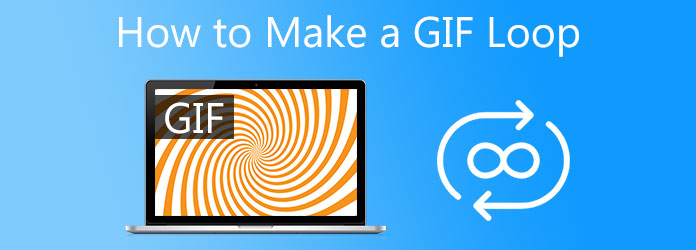
動画変換 究極 GIFをすぐに無限ループできるツールを探している場合は、これが最適なオプションです。 通常のコンバーターだけではありません。 これは、GIFのループアニメーションを有効にし、キャプションとテキストを追加し、アニメーションGIFにさまざまなクールなフィルターを適用できるツールです。 これとは別に、GIFをMP4、MOV、FLV、M4Vなどに変換できます。 以下の手順に従って、このGIFループメーカーアプリを使用してループアニメーションをGIFに適用し始めます。
主な機能
ループツールをダウンロードする
まず、上のダウンロードボタンを押してツールをダウンロードします。 それ以外の場合は、Video Converter Ultimateのメインページにアクセスして、デスクトップにツールをインストールできます。
デスクトップでツールを起動したら、 ツールボックス>そしてヒット GIFメーカー インターフェイス上。

画像を挿入します
GIF Makerを押した後、次のいずれかを選択できます 動画からGIFへ or 写真からGIFへ、 だけど 写真からGIFへ このチュートリアルでは使用されます。 クリックすると、ループしたい画像をアップロードできます。

GIFをループする
インポートしたら、 設定 アイコンをクリックしてGIFをループするには、[アニメーションのループ]セクションのチェックボックスをクリックします。 これを行うことにより、GIFは繰り返し続けます。

GIFを強化する
GIFをループした後、フォーマット、解像度、ズームモード、およびフレームレートを変更することにより、GIFの出力設定を拡張することもできます。 すべてが設定されたら、クリックして OK
ヒント:インターフェイスの下にあるチェックボックスボタンを押すと、以前の設定が自動的に適用されます。
アニメーションGIFをエクスポートする
最後に、加えた変更を保存するには、 輸出 インターフェイスの右下隅にあるボタン。
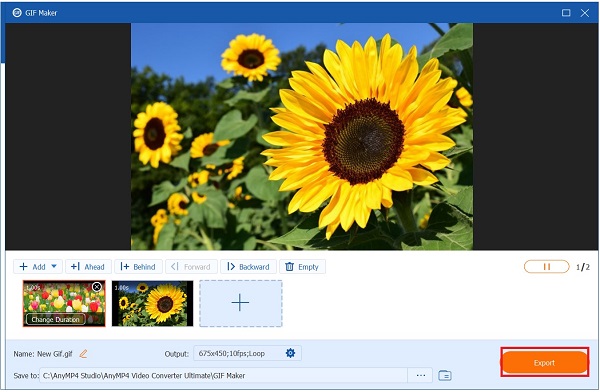
注:を押すと、新しいファイルの名前を変更できます ペン インターフェイスの左下隅にあるボタン

Photoshopは、外出先でも使用できるため、今日のメディアクリエーターにとってなくてはならないツールです。 これは、編集者が遭遇する可能性のあるすべての編集の課題に対して信頼できるツールです。 豊富な編集機能を利用して、メディアファイルをループし、ほぼ瞬時にGIFに変換できます。 このプログラムを使用することの唯一の欠点があります:それは急な学習曲線を持っています。 経験の浅いユーザーは、ツールのメニューや機能をナビゲートするのが難しい場合があります。 それでも試してみる価値はあります。 GIFループの作成方法と GIFを編集する Photoshopで。
Photoshopがデスクトップで実行されている必要があります。 プログラムが起動したら、メニューバーの[ファイル]ボタンを押して、アップロードする写真を選択します。 次に、 スクリプト>ファイルをスタックにロード ドロップダウンメニューから。 その後、[参照]を選択して、GIFを作成する写真を選択し、その後、[ OK
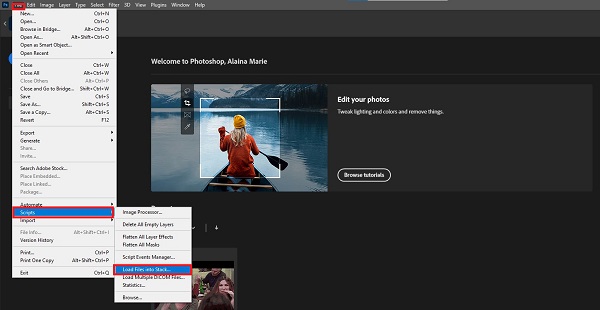
次に、をクリックしてタイムラインにアクセスします ウィンドウ メニューバーと タイムライン オプションを選択します。
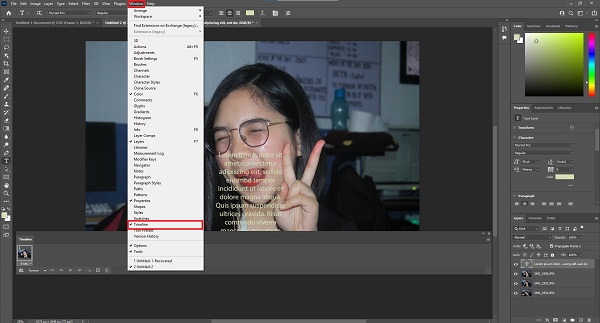
タイムラインウィンドウがインターフェイスの右下隅に表示されます。 次に、[タイムライン]ボックスで、 フレームアニメーションを作成するbボタン。
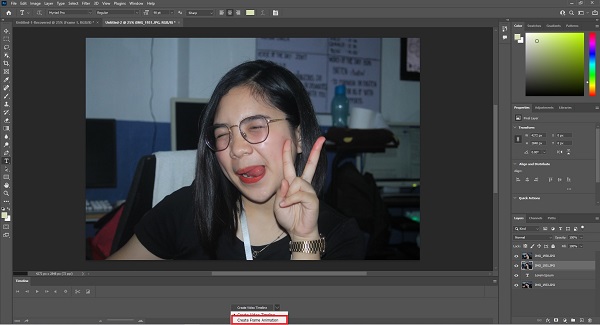
次に、メニューアイコンに戻り、 レイヤーからフレームを作成 リストからのオプション。 その結果、GIFのセグメントごとにフレームが作成されます。
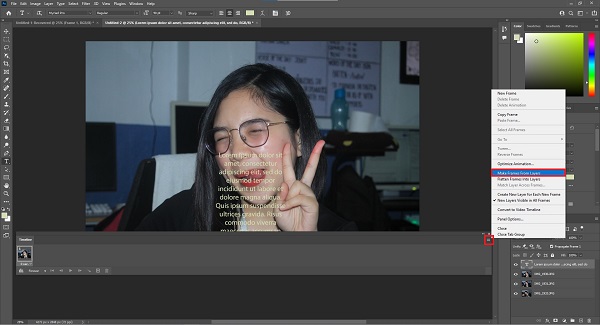
その後、何回繰り返すかを決める必要があります。 GIFループを作成するには、各フレームの時間ボタンの横にあるドロップダウンメニューからループオプションを選択します。 選択するオプションがあります Once, 永遠にまたは 三回.
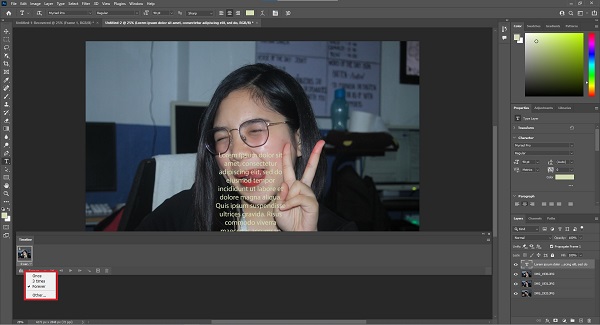
ヒント:をクリックしてGIFを再生することを忘れないでください。 プレビュー 変換する前にボタンを押してください。
終了したら、に移動します ファイル>エクスポート> Web用に保存b作業内容をWebに保存します。 新しく作成したGIFをWebサイトに投稿して活用してください。 楽しみ!。
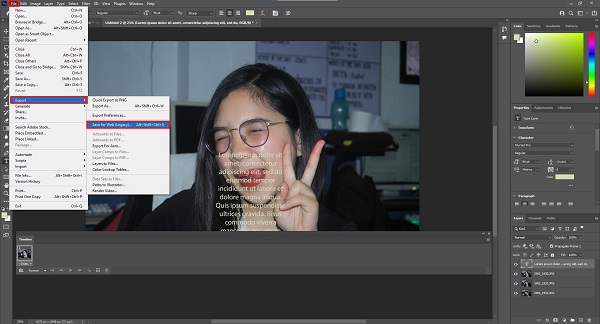
VEEDは オンラインGIFメーカー これは、GIFのループなど、基本的な編集の課題を解決するために使用できます。 最新のUIを備えているため、ユーザーの目にはよりミニマルで魅力的に見えます。 キャプションの追加、テキストのフォントサイズとスタイルの変更、エフェクトとフィルターの追加に加えて、さらに多くのことができます。 ただし、これはオンラインツールであるため、レンダリングに時間がかかる場合があり、特にGIFを短時間でループする場合は非効率になります。 一方、ループGIFを作成するために従うべき方法を以下に示します。
まず、ブラウザをプルして、VEEDのメインWebサイトにアクセスします。 ブラウザにツールをダウンロードして起動します。
メインインターフェイスでは、デバイスを使用してGIFをインポートしたり、録画してビデオを撮影したり、Dropboxを使用したり、ヒットしたりできます。 ファイルをアップロードする.
をクリックした後 ファイルをアップロードする、コンピュータのフォルダからGIFファイルを選択するように求められます。 マウスを使用して、インターフェイスにGIFをドラッグアンドドロップすることもできます。
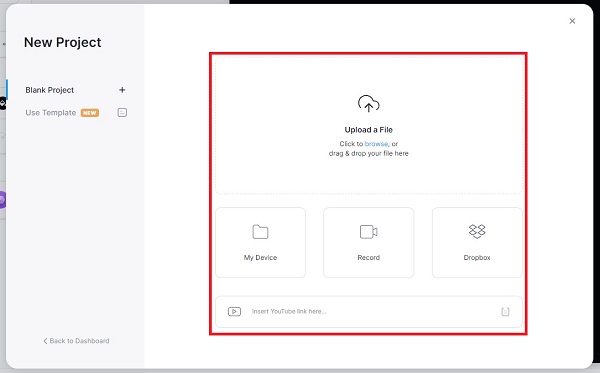
同じGIF画像を何度も使用すると、ループが発生する場合があります。 をクリックして同じファイルを選択します 加算(+) エディターの右下隅にあるアイコン。
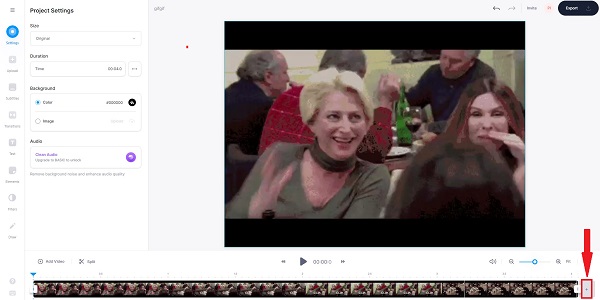
最後に、 輸出 ドロップダウンメニューから。 を確認してください GIFとしてエクスポート ドロップダウンメニューからオプションを選択します。
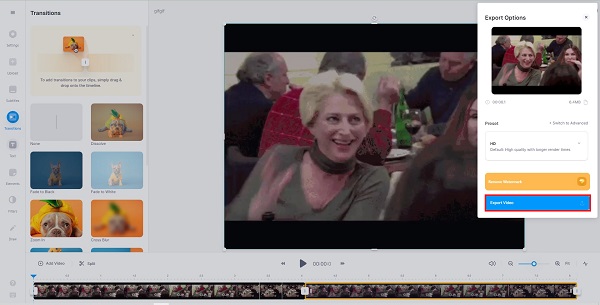
エクスポートしたら、 ダウンロード インターフェイスの下部の隅にあるボタン。 無制限のループGIFは、デスクトップのファイルフォルダーの宛先に転送されます。
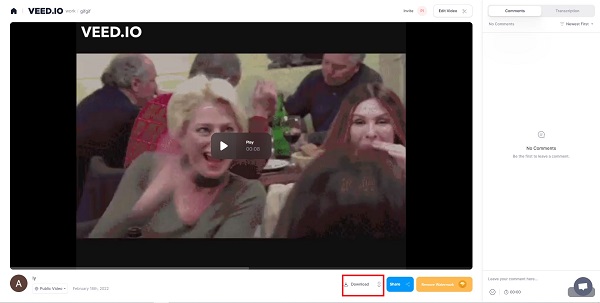
iPadでiMovieを使用してGIFをループする方法は?
iMovieをインストールし、タイムラインでループするビデオを選択します。 次に、 ループ再生 オプションから 詳しく見る 左側のメニュー。 ビデオの実行が開始されると、停止することを選択しない限り、ビデオは無期限にループのままになります。 最後に、 シェアする ソーシャルメディアプラットフォームで映画を保存または共有するためのアイコン。
LunaPicを使用してiPhoneでGIFをループすることは可能ですか?
はい。 まず、LunaPicのメインWebサイトにアクセスします。 次に、 ブラウズ ボタンをクリックして、コンピューターのフォルダーから GIF をインポートします。 Dropbox を使用するか、GIF の URL を貼り付けて、GIF をインポートすることもできます。 その後、 アニメーション インターフェイスの下隅にあるボタン。 次に、ループさせる方法を決定します。 使用 プレビュー 行われた変更を確認するためのパネル。
AndroidでアニメーションGIF画像の一部をループできますか?
はい。 GIF画像の一部のみをループするには、最初にそれを分割してから、ループさせたくない部分を削除する必要があります。 スライダーでタイムラインをまたいで移動します。 または、右クリックして選択することもできます スプリット。 を選択して他のクリップを削除します 削除 コンテキストメニューから。 これで、同じGIFファイルを続行して、連続ループを作成できます。
だからあなたはそれを持っています。 いつ ループするGIF、オンラインツールは優れたオプションです。 それでも、安定したインターネット接続が必要なため、アニメーションGIFのループでの有効性も考慮する必要があります。 一方、次のようなオフラインプログラム 動画変換 究極は、機能するためにインターネット接続を必要としないため、アニメーションGIFをループするための究極のソリューションです。 同時に、市場に出回っている他のどの編集ツールよりも70倍速くレンダリングできます。 今すぐお試しください。感動することでしょう。
もっと読書
信頼できるGIFメーカーを知り、GIFを簡単に作成する方法を学ぶ
最高のGIFメーカーをお探しですか? もう探す必要はありません! 以下は、ソーシャルメディアに精通した信頼できるGIFアプリであり、GIFを作成するためのヒントをいくつか学びます。
画像からGIFを作成したいですか? あなたは正しいページにいます! このわかりやすいチュートリアルに従って、アニメーションGIFを作成する方法を学びましょう。
VOBファイルをGIFに変換する方法に関する3つの簡単な方法を知っている
現在ほとんどのユーザーが利用している最高のオフラインおよびオンラインコンバータツールを使用して、VOBファイルをGIF形式に変換する方法に関するさまざまな手順を習得します。
最高のGIFメーカーと一緒にInstagramにGIFを投稿する方法
InstagramがGIFを投稿できるかどうか疑問に思ったことはありますか? 苦痛を長引かせないでください。 この記事を読むことで、InstagramにGIFを投稿する方法をすばやく学ぶことができます。